iPhone 上很多翻譯軟體,單就功能來說,最強的自然是外掛等級的《Google Translate》,但今天介紹的這款《iTranslate》主打的卻不是什麼逆天的功能,而是非常簡單的「快速又方便」取向;在翻譯的速度上,甚至比 Google 還好用!怎麼說呢?
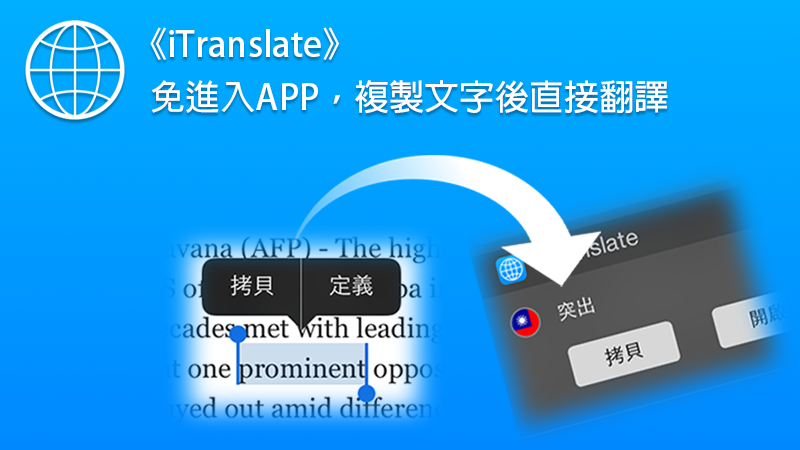
首先,假設你在 Safari 或是 Email 裡看到了不認識的單字,不管用什麼字典軟體,步驟大概都不離「複製文字」>「找到字典APP」>「打開字典APP」>「貼上文字」>「翻譯」這樣吧!但這樣一來一往之間,好不容易得到了翻譯的內容,但回到原本的英文介面,前後文在講些什麼又忘記了!實在是非常困擾。
但這款《iTranslate》卻省掉了這些步驟,因為只要你複製文字,直接拉下通知中心,就可以翻譯了!看完翻譯後,往上一滑,就又回到原本的頁面,步驟快速又方便。
《iTranslate》使用說明
示範一下,假設我現在在 Safari,看到一個不認識的單字:「Prominent」,這時只要長按單字,點一下「拷貝」,再把通知中心拉下來,就可以點選「翻譯」:
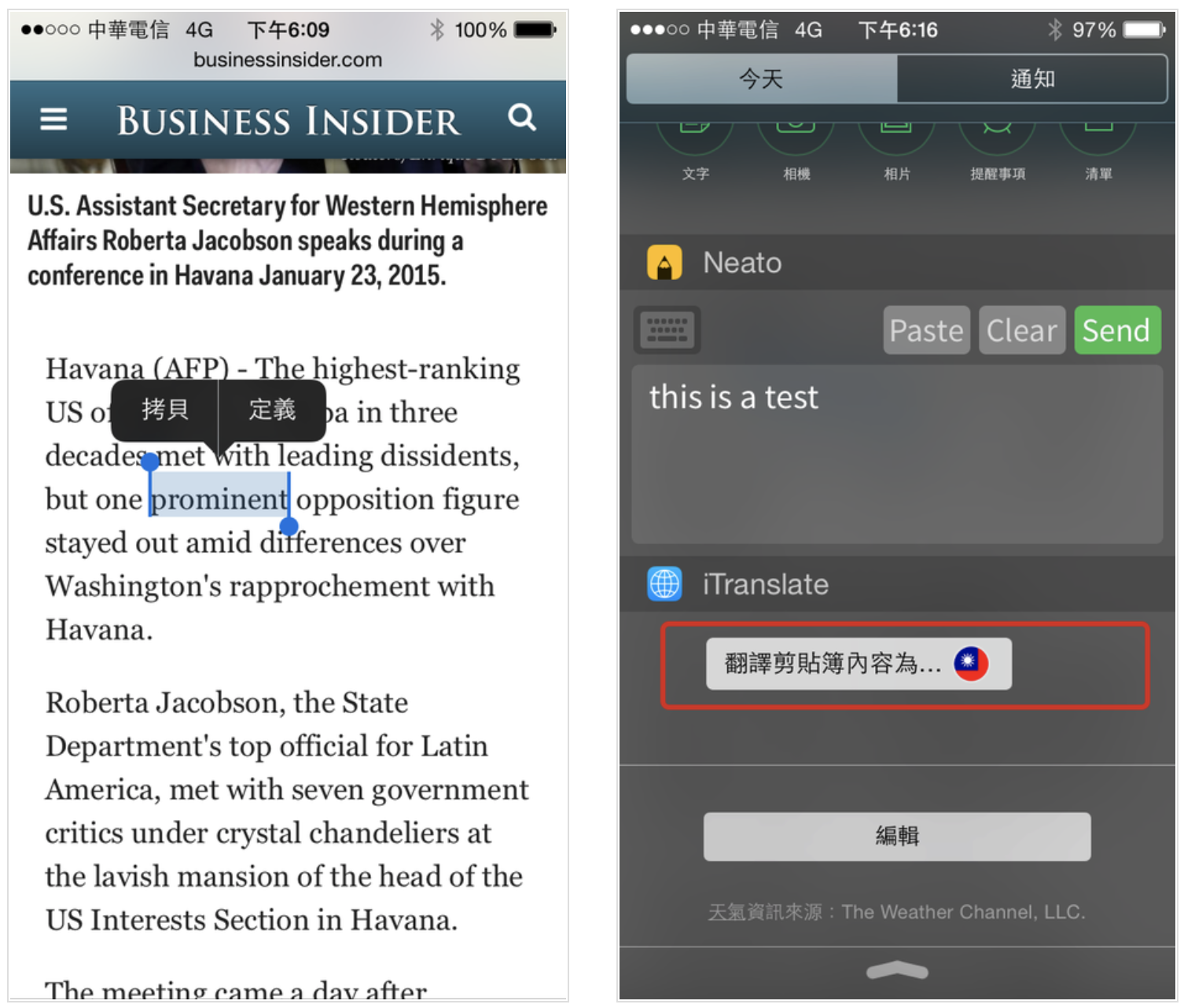
這樣就知道,「Prominent」的意思是「突出」囉~
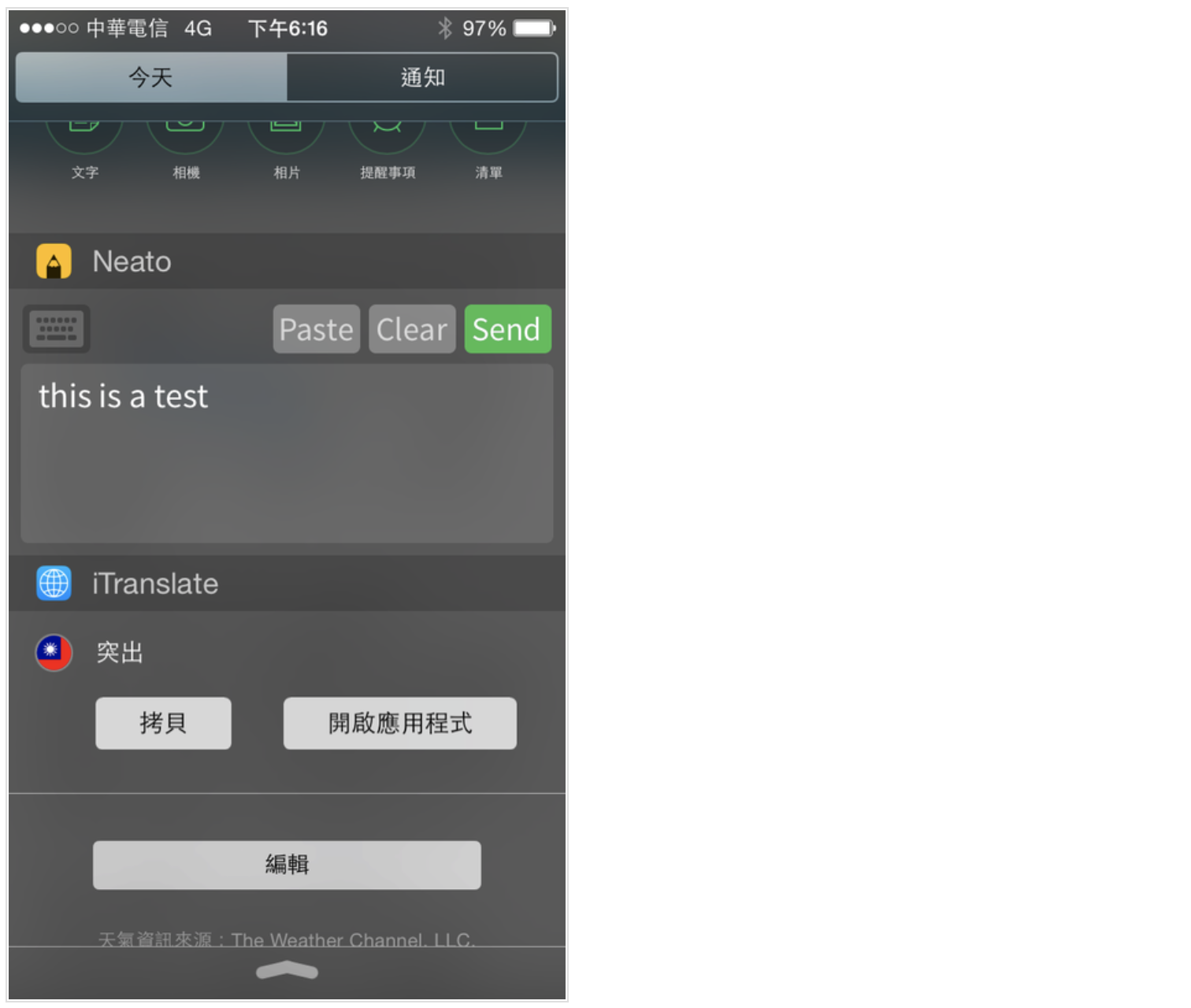
如果預設翻譯不是中文
如果你的《iTranslate》旁邊的國旗圖是不是台灣,點一下「開啟應用程式」,再點左上角的地球圖示:
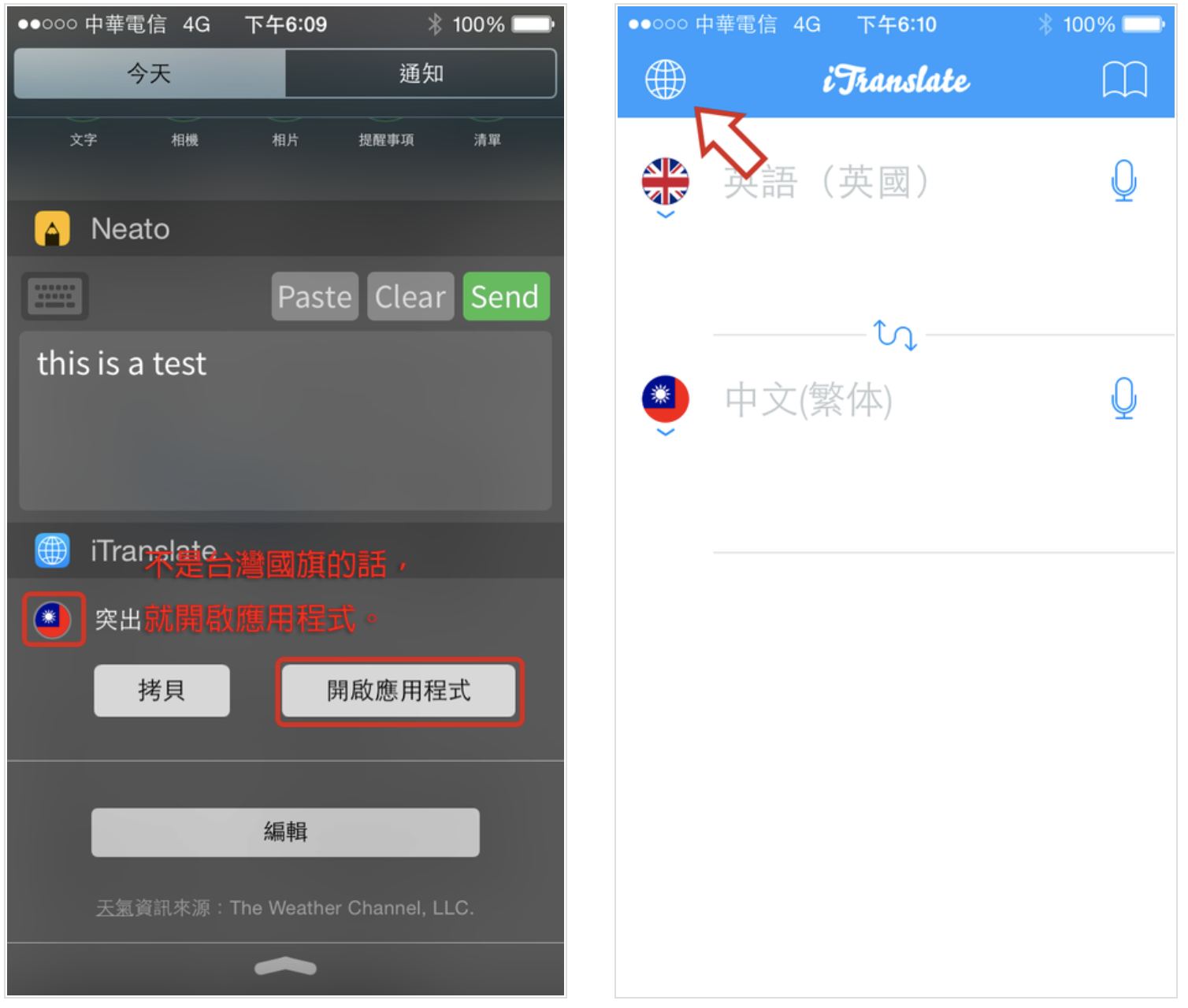
到「設定」>「翻譯為」,再選擇「中文(繁體)」就好:
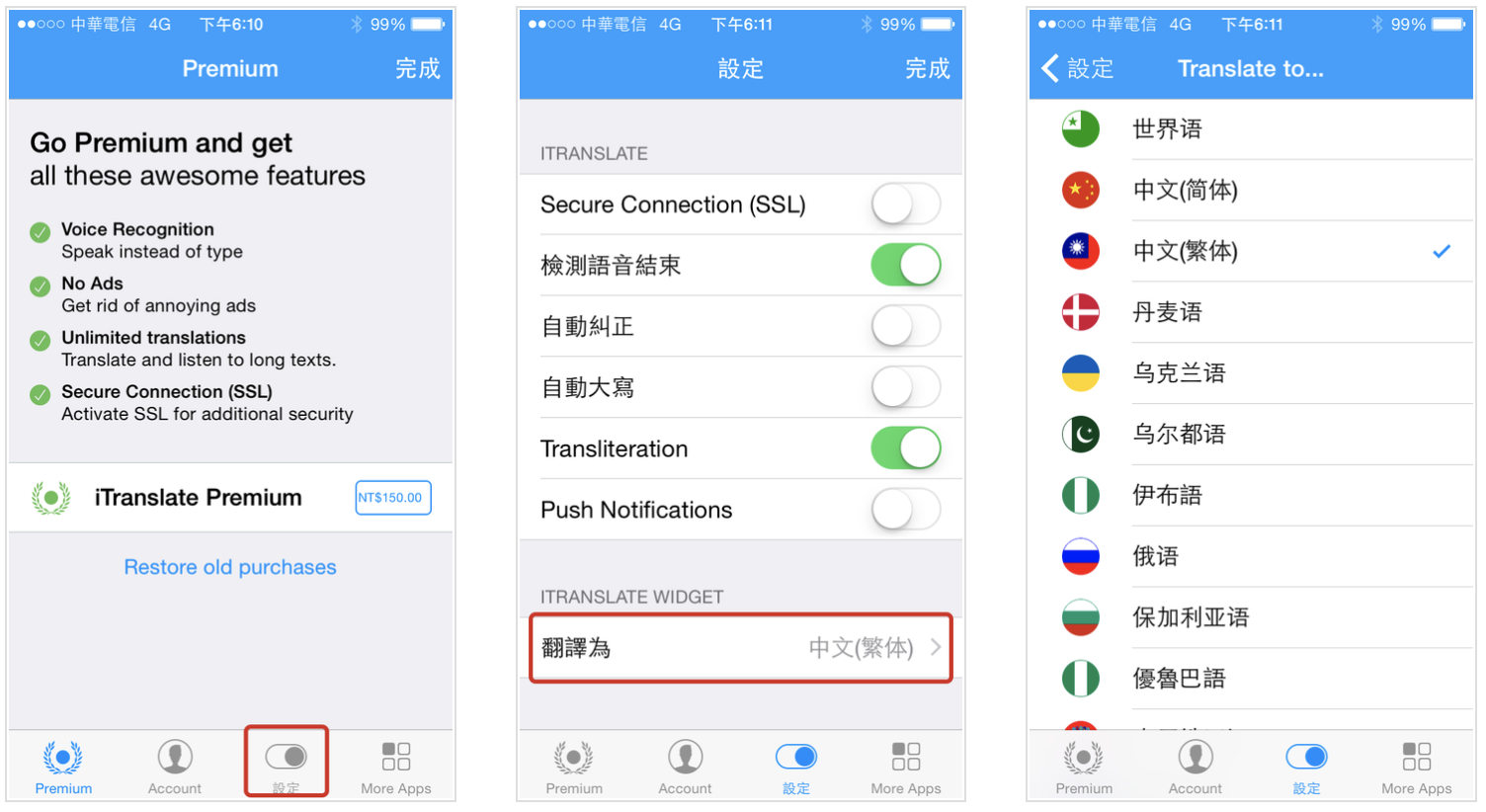
通知中心裡沒有《iTranslate》
通知中心裡的《iTranslate》是需要手動開啟的,打開通知中心,拉到底部,點「編輯」的按鈕;找到《iTranslate》後,點一下旁邊的「+」即可:(註:這功能只有 iOS 8 才有喔)
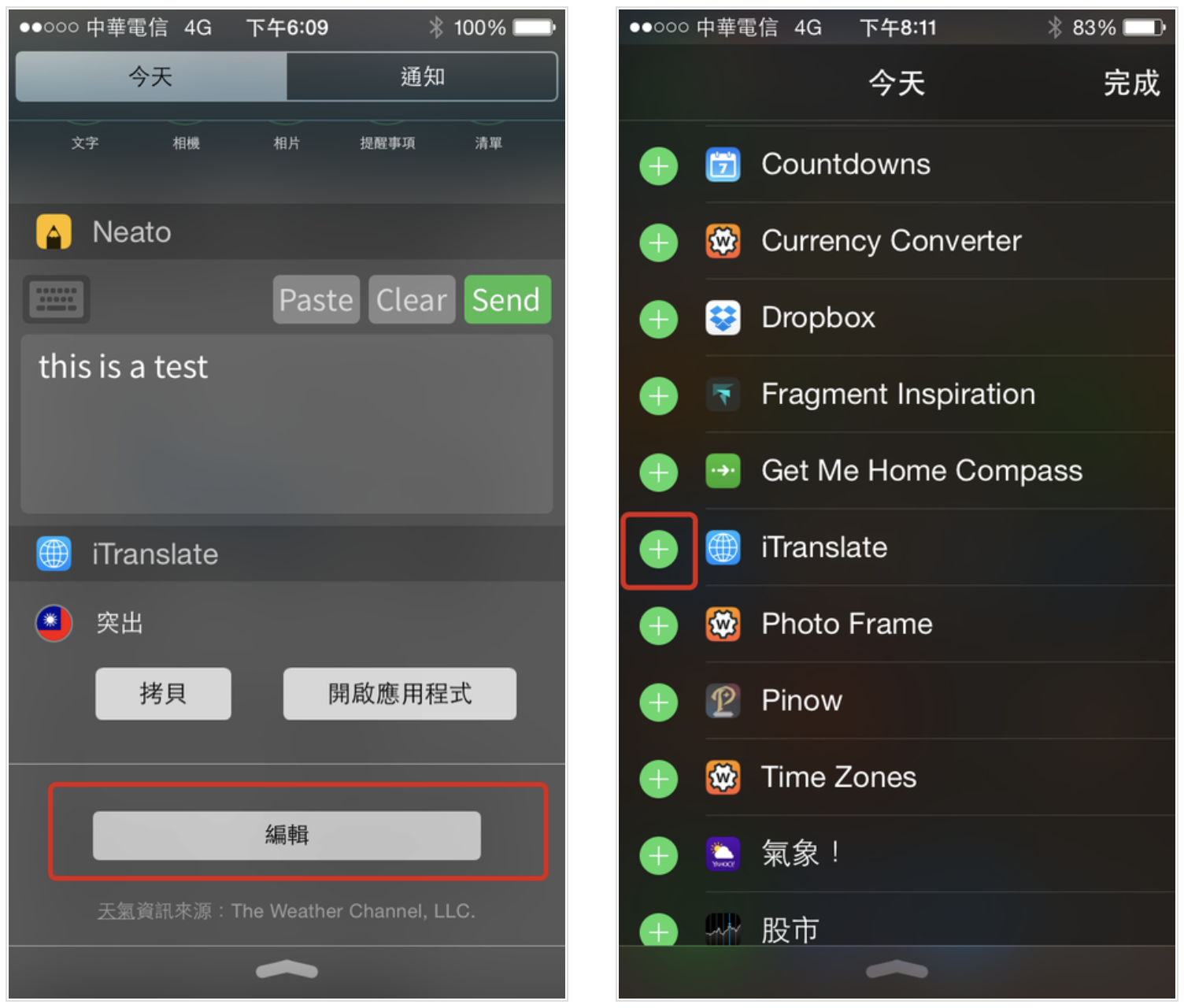
《iTranslate》下載點
iOS 載點請點此
更多翻譯小工具》
可拍照並翻譯的《有道翻譯官》,Google 翻譯之外的另一種選擇
Google圖像辨識翻譯、拍照直接翻!出國不怕看不懂菜單了
【翻譯機/口譯機推薦】PTT評價款、5 款即時翻譯機品牌推薦